Πώς να επεξεργαστείτε βίντεο σε τηλέφωνα Samsung Galaxy
Miscellanea / / March 30, 2022
Με τα smartphone να γίνονται πιο δυνατά από ποτέ, επεξεργασία βίντεο δεν περιορίζεται πλέον σε υπολογιστές υψηλής τεχνολογίας. Και αν διαθέτετε τηλέφωνο Samsung Galaxy, τότε δεν χρειάζεται να ψάξετε μακριά, καθώς το τηλέφωνό σας διαθέτει ενσωματωμένο πρόγραμμα επεξεργασίας βίντεο που είναι γεμάτο λειτουργίες.

Έτσι, είτε θέλετε να περικόψετε, να περικόψετε, να συνδυάσετε βίντεο ή να προσθέσετε μουσική, αυτοκόλλητα και κείμενο για να εμπλουτίσετε τα πράγματα, αυτός ο οδηγός θα σας δείξει πώς να επεξεργάζεστε βίντεο στο τηλέφωνο Samsung Galaxy. Λοιπόν, ας πάμε κατευθείαν σε αυτό.
Πώς να επεξεργαστείτε βίντεο με την εφαρμογή Samsung Gallery
Για πρόσβαση στο ενσωματωμένο πρόγραμμα επεξεργασίας βίντεο στο τηλέφωνο Samsung Galaxy, εκκινήστε την εφαρμογή Gallery. Στη συνέχεια, ανοίξτε το βίντεο που θέλετε να επεξεργαστείτε και πατήστε το εικονίδιο με το μολύβι στο κάτω μέρος για να ξεκινήσετε την επεξεργασία.
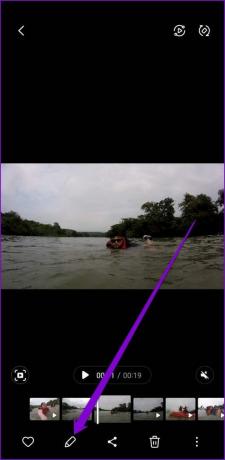
Περικοπή βίντεο
Για να περικόψετε το βίντεό σας, πατήστε το εικονίδιο ψαλιδιού στη γραμμή εργαλείων στο κάτω μέρος. Στη συνέχεια, σύρετε τις γραμμές στη γραμμή χρόνου για να επιλέξετε ένα τμήμα του βίντεο που θέλετε να χρησιμοποιήσετε.
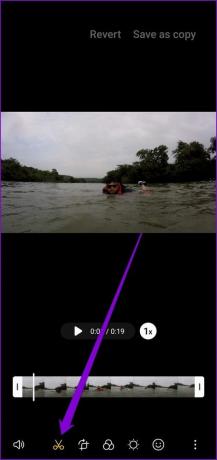

Επιπλέον, μπορείτε να αυξήσετε ή να μειώσετε την ταχύτητα αναπαραγωγής βίντεο από εδώ.

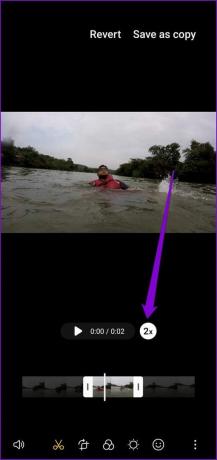
Περικοπή, περιστροφή και αναστροφή βίντεο
Μπορείτε επίσης να περικόψετε, να περιστρέψετε ή να αναστρέψετε το βίντεό σας. Για να το κάνετε αυτό, μεταβείτε στην ενότητα Μετασχηματισμός. Απλώς σύρετε τα καρέ γύρω από το βίντεο για να το περικόψετε.
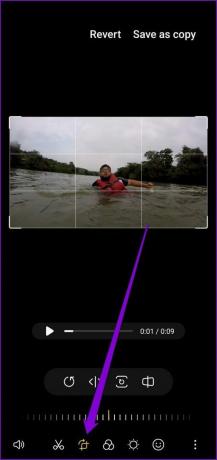

Μπορείτε είτε να επιλέξετε να περικόψετε το βίντεό σας ελεύθερα είτε να κλειδώσετε το καρέ σε μια συγκεκριμένη αναλογία διαστάσεων (Πορτραίτο ή Οριζόντιο).


Πατώντας το εικονίδιο Περιστροφή θα σας επιτρέψει να περιστρέψετε το καρέ του βίντεο κατά 90 μοίρες. Μπορείτε επίσης να αναστρέψετε το βίντεό σας οριζόντια.


Εφαρμογή φίλτρων στο βίντεο
Εκτός από τις βασικές δυνατότητες επεξεργασίας, το πρόγραμμα επεξεργασίας βίντεο της Samsung σάς επιτρέπει επίσης να εφαρμόζετε φίλτρα στο βίντεό σας.
Στο πρόγραμμα επεξεργασίας βίντεο, πατήστε στο εικονίδιο Φίλτρο στο κουμπί για να εξερευνήσετε διάφορα φίλτρα. Μπορείτε είτε να χρησιμοποιήσετε ένα από τα προεγκατεστημένα φίλτρα είτε να κάνετε λήψη νέων από το Galaxy Store.


Αφού επιλέξετε το επιθυμητό φίλτρο, χρησιμοποιήστε το ρυθμιστικό κάτω από το φίλτρο για να καθορίσετε την αντοχή του.

Επίσης, επισκεφτείτε την ενότητα Τόνος για να τροποποιήσετε τη φωτεινότητα, την αντίθεση, τη σκιά, την έκθεση κ.λπ.

Σχεδιάστε στο βίντεο
Το πρόγραμμα επεξεργασίας βίντεο σάς επιτρέπει επίσης να σχεδιάσετε το βίντεό σας για να του δώσετε περισσότερη ζωή. Πατήστε στο εικονίδιο του smiley στη γραμμή εργαλείων για πρόσβαση στην ενότητα Διακόσμηση. Στη συνέχεια, επιλέξτε από τους διαθέσιμους τύπους και χρώματα στυλό για να ξεκινήσετε το doodling.
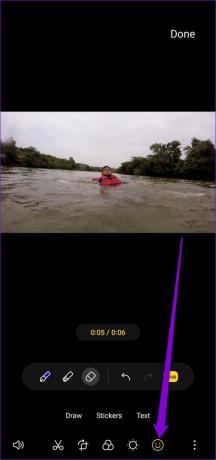
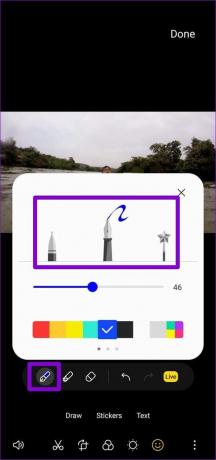
Μόλις ολοκληρώσετε τη σχεδίαση, πατήστε Τέλος και ορίστε τη διάρκεια κατά την οποία θέλετε να εμφανίζεται το σχέδιο.


Εκτός από αυτό, το εργαλείο σχεδίασης σάς επιτρέπει να θολώνετε ένα πρόσωπο ή ένα συγκεκριμένο μέρος του βίντεό σας. Για να το κάνετε αυτό, θα πρέπει να χρησιμοποιήσετε το στυλό Blur.


Αφού χρησιμοποιήσετε το στυλό Blur, πατήστε Τέλος και χρησιμοποιήστε τις κίτρινες γραμμές για να ορίσετε τη διάρκεια του θαμπώματος.


Προσθέστε αυτοκόλλητα και κείμενο στο βίντεο
Εκτός από το εργαλείο σχεδίασης, θα βρείτε το εργαλείο Αυτοκόλλητα και Κείμενο στην ενότητα Διακόσμηση. Πατήστε σε αυτοκόλλητα για να προσθέσετε διάφορα σχήματα, emoji, σύμβολα και άλλα.
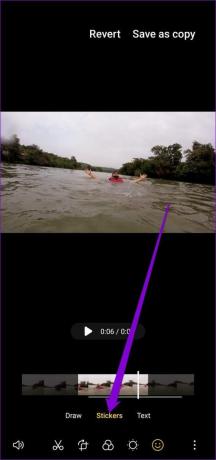

Μόλις προστεθεί, μπορείτε να μετακινήσετε, να περιστρέψετε ή να αλλάξετε το μέγεθος του αυτοκόλλητου όπως σας ταιριάζει. Για να αφαιρέσετε το αυτοκόλλητο, πατήστε στο εικονίδιο μείον πάνω από το αυτοκόλλητο.
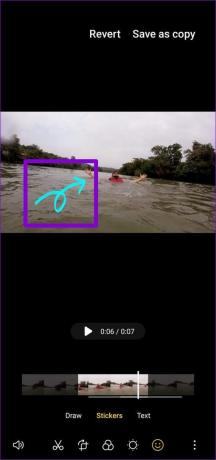

Ομοίως, μπορείτε να χρησιμοποιήσετε το εργαλείο Κείμενο για να γράψετε κείμενο στο βίντεό σας και να το μορφοποιήσετε όπως θέλετε αλλάζοντας γραμματοσειρές, στοίχιση, φόντο και άλλα.
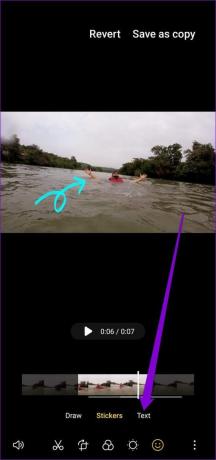

Αφού προσθέσετε το κείμενο, χρησιμοποιήστε τις γραμμές στο κάτω μέρος για να ορίσετε τη διάρκειά του.


Προσθήκη μουσικής παρασκηνίου στο βίντεο
Για να προσθέσετε μουσική υπόκρουση στο βίντεό σας, ακολουθήστε τα παρακάτω βήματα.
Βήμα 1: Στο πρόγραμμα επεξεργασίας βίντεο, πατήστε στο εικονίδιο του ηχείου στην κάτω αριστερή γωνία και επιλέξτε Προσθήκη μουσικής φόντου.


Βήμα 2: Μπορείτε να κάνετε κύλιση στη δωρεάν μουσική βιβλιοθήκη της Samsung ή να πατήσετε το εικονίδιο Plus στην επάνω δεξιά γωνία για να προσθέσετε μουσική από το τηλέφωνό σας.

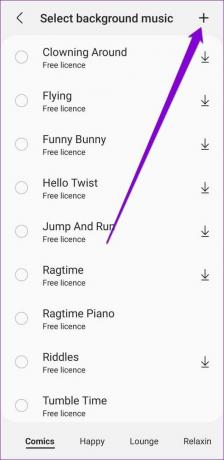
Μετά από αυτό, μπορείτε να αντιστοιχίσετε διαφορετικά επίπεδα έντασης για τον αρχικό ήχο και την προστιθέμενη μουσική.

Αλλαγή μεγέθους και μορφής βίντεο
Αν το βίντεο το αρχείο φαίνεται πολύ μεγάλο για κοινή χρήση, το πρόγραμμα επεξεργασίας βίντεο σάς επιτρέπει να τροποποιήσετε το μέγεθος και τη μορφή του. Πατήστε στο εικονίδιο μενού με τις τρεις κουκκίδες κάτω δεξιά και επιλέξτε Μέγεθος και μορφή.

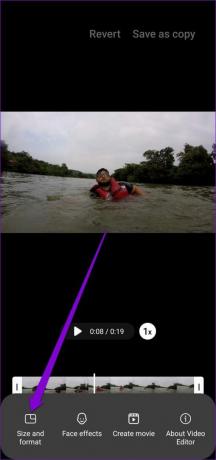
Για να μειώσετε το μέγεθος του αρχείου βίντεο, μεταβείτε σε χαμηλότερη ανάλυση ή ενεργοποιήστε την επιλογή Βίντεο υψηλής απόδοσης.

Συγχώνευση βίντεο
Εκτός από την επεξεργασία μεμονωμένων βίντεο, μπορείτε συγχώνευση βίντεο για να δημιουργήσετε μια ταινία από αυτό. Διαβάστε παρακάτω για να μάθετε πώς.
Βήμα 1: Στο πρόγραμμα επεξεργασίας βίντεο, πατήστε στο εικονίδιο του μενού με τις τρεις κουκκίδες για να επιλέξετε Δημιουργία ταινίας.


Βήμα 2: Επιλέξτε τα βίντεο που θέλετε να προσθέσετε και πατήστε Τέλος.

Μετά την προσθήκη, μπορείτε να αλλάξετε τη σειρά των κλιπ σας πατώντας παρατεταμένα το κλιπ στη γραμμή χρόνου και σύροντάς το.

Ομοίως, εάν θέλετε να επεξεργαστείτε ή να αφαιρέσετε μεμονωμένα κλιπ, πατήστε στο κλιπ για να δείτε τις επιλογές.
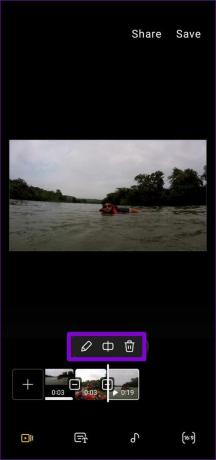
Επιπλέον, μπορείτε να χρησιμοποιήσετε τα εφέ μετάβασης για να ενώσετε τα κλιπ σας ομαλά. Για να το κάνετε αυτό, πατήστε στο τετράγωνο εικονίδιο ανάμεσα στα κλιπ και επιλέξτε το εφέ μετάβασης που προτιμάτε από το μενού που εμφανίζεται.

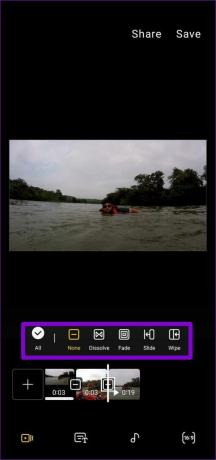
Αποθηκεύστε τη Δημιουργία σας
Αφού επεξεργαστείτε το βίντεό σας, πατήστε στην επιλογή Αποθήκευση για να το αποθηκεύσετε. Εναλλακτικά, μπορείτε επίσης να μοιραστείτε απευθείας το βίντεο.

Δείξτε τις δεξιότητές σας
Εκτός από τις συνηθισμένες δυνατότητες και καλούδια Android, τα τηλέφωνα Samsung είναι εξοπλισμένα με μερικά από τα καλύτερα εργαλεία και εφαρμογές. Είτε θέλετε δημιουργία GIF, βελτιστοποιήστε τις φωτογραφίες σας ή επεξεργαστείτε βίντεο, δεν θα χρειαστείτε μια εφαρμογή τρίτου μέρους.



